تحديث 2024 أبريل: توقف عن تلقي رسائل الخطأ وإبطاء نظامك باستخدام أداة التحسين الخاصة بنا. احصل عليه الآن من الرابط التالي
- تحميل وتثبيت أداة الإصلاح هنا.
- دعها تفحص جهاز الكمبيوتر الخاص بك.
- الأداة بعد ذلك إصلاح جهاز الكمبيوتر الخاص بك.
بدءًا من إصدار Firefox 73 ، والمتوفر بالفعل في برنامج فايرفوكس كل ليلة ، يمكن لمستخدمي Firefox فتح إعدادات المتصفح لتعيين مستوى تكبير عالمي. ما عليك سوى تحميل: تفضيلات في شريط عنوان المتصفح أو اختر القائمة> الإعدادات> عام للوصول إليه.
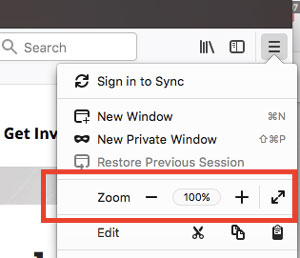
انتقل لأسفل الصفحة إلى إعداد مجموعة التكبير الجديد. ستجد هناك خيارات لتغيير مستوى التكبير الافتراضي من 30٪ إلى 300٪. لاحظ أن كلمة "عمومية" تعني أن مستوى التكبير يتم تطبيقه أيضًا على صفحات Firefox الداخلية ، بما في ذلك صفحة الإعدادات.
لا تحتاج مواقع الويب المحملة إلى إعادة التحميل حيث يتم تطبيق مستوى التكبير / التصغير تلقائيًا عليها. يمكن لمستخدمي Firefox الذين يريدون فقط تكبير النص تحديد مربع "تكبير النص فقط" في صفحة الإعدادات لتمكين هذه الميزة.
سيقوم Firefox بتسليط الضوء على مستويات التكبير في شريط العناوين إذا كانت تختلف عن مستوى التكبير الافتراضي. من الممكن دائمًا تغيير مستوى التكبير / التصغير لموقع الويب باستخدام ميزة مستوى التكبير / التصغير الخاصة بالموقع في Firefox ، وسيتذكر Firefox مستوى التكبير / التصغير هذا خلال الجلسات.
تتيح لك عناصر التحكم في التكبير / التصغير زيادة أو تقليل حجم صفحة ويب بأكملها أو ببساطة حجم كل النص لتحسين قابلية القراءة. سنشرح كيف يعمل هذا.
كيفية تعيين مستوى التكبير الافتراضي لجميع المواقع
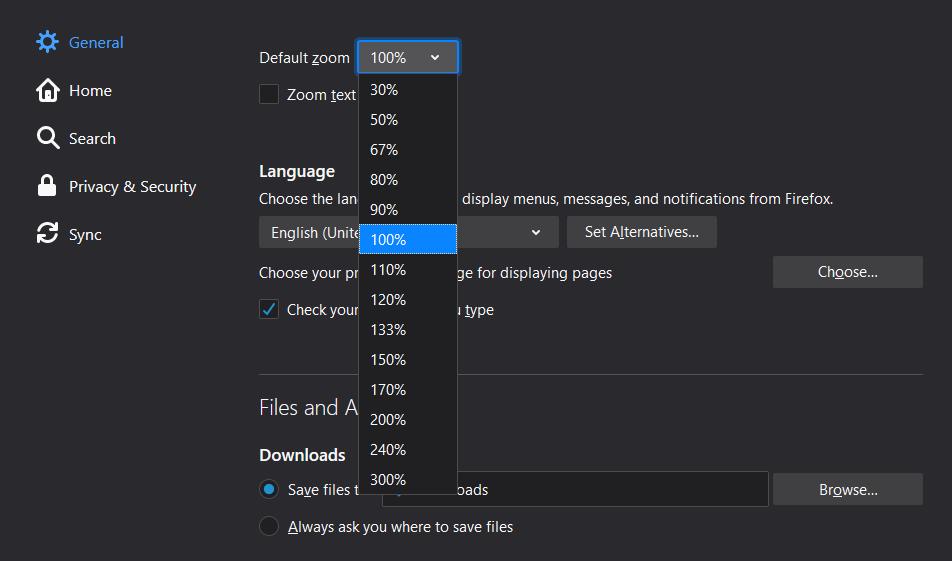
للقيام بذلك ، تأكد أولاً من أنك تستخدم أحدث إصدار ثابت من المتصفح ، لأن هذا الخيار مفقود في الإصدارات القديمة. ثم تحتاج إلى الانتقال إلى الموقع التالي للعثور على الإعداد الجديد:
Firefox> خيارات> عام> اللغة والمظهر> تكبير
انقر فوق القائمة المنسدلة وحدد القيمة الجديدة التي تريد استخدامها في جميع مواقع الويب ، وهذا كل شيء. يتيح لك Firefox اختيار قيمة بين 30٪ و 300٪ ، الإعداد الافتراضي هو 100٪ - إذا كنت تريد العودة إلى الإعدادات الأصلية لاحقًا ، فهذه هي القيمة التي يجب عليك اختيارها من القائمة المنسدلة.
تحديث أبريل 2024:
يمكنك الآن منع مشاكل الكمبيوتر باستخدام هذه الأداة ، مثل حمايتك من فقدان الملفات والبرامج الضارة. بالإضافة إلى أنها طريقة رائعة لتحسين جهاز الكمبيوتر الخاص بك لتحقيق أقصى أداء. يعمل البرنامج على إصلاح الأخطاء الشائعة التي قد تحدث على أنظمة Windows بسهولة - لا حاجة لساعات من استكشاف الأخطاء وإصلاحها عندما يكون لديك الحل الأمثل في متناول يدك:
- الخطوة 1: تنزيل أداة إصلاح أجهزة الكمبيوتر ومحسنها (Windows 10 ، 8 ، 7 ، XP ، Vista - Microsoft Gold Certified).
- الخطوة 2: انقر فوق "بدء المسح الضوئي"للعثور على مشاكل تسجيل Windows التي قد تسبب مشاكل في الكمبيوتر.
- الخطوة 3: انقر فوق "إصلاح الكل"لإصلاح جميع القضايا.
يحتوي Firefox أيضًا على خيار إضافي يتيح لك "تكبير النص فقط". هذا مفيد بشكل خاص إذا كنت تواجه صعوبة في قراءة النص على صفحات الويب ، ولكن من ناحية أخرى ، لا يغير حجم العناصر الأخرى لموقع الويب ، مثل القوائم أو الصور. بينما قد يكون هذا الخيار مفيدًا لبعض الأشخاص ، فمن الأفضل الالتزام بإعداد التكبير / التصغير العالمي.
كيفية تعيين مستوى التكبير لموقع الويب

إذا كنت ترغب في تعيين مستوى تكبير مختلف بسرعة لموقع ويب معين ، فانقر فوق زر القائمة في الركن الأيمن العلوي ، ثم انقر فوق علامة الجمع (+) أو علامة الطرح (-) للتكبير أو التصغير. يمكنك رؤية مستوى التكبير الحالي في شريط العناوين.
- يتذكر Firefox مستوى التكبير الذي قمت بتعيينه لكل موقع.
- إذا كنت تريد فقط تغيير حجم النص ، فانقر على "عرض" في شريط القائمة ، حرك الماوس فوق "تكبير" ثم انقر على "تكبير النص فقط".
- هناك أيضًا بعض الاختصارات المفيدة التي يمكنك استخدامها للتكبير أو التصغير بسرعة. اضغط على Ctrl في Windows أو Cmd على جهاز Mac أثناء القيام بأحد الإجراءات التالية:
- قم بالتمرير باستخدام الماوس للتكبير أو التصغير
اضغط على علامة الجمع (+) للتكبير أو علامة الطرح (-) للتصغير.
اضغط صفر لإعادة ضبط مستوى التكبير / التصغير إلى 100٪.
https://www.reddit.com/r/firefox/comments/a1zqf6/how_do_i_permanently_set_the_browser_default_zoom/
نصيحة الخبراء: تقوم أداة الإصلاح هذه بفحص المستودعات واستبدال الملفات التالفة أو المفقودة إذا لم تنجح أي من هذه الطرق. إنه يعمل بشكل جيد في معظم الحالات التي تكون فيها المشكلة بسبب تلف النظام. ستعمل هذه الأداة أيضًا على تحسين نظامك لتحقيق أقصى قدر من الأداء. يمكن تنزيله بواسطة بالضغط هنا

CCNA، Web Developer، PC Troubleshooter
أنا متحمس للكمبيوتر وممارس تكنولوجيا المعلومات. لدي سنوات من الخبرة ورائي في برمجة الكمبيوتر واستكشاف الأخطاء وإصلاحها وإصلاح الأجهزة. أنا متخصص في تطوير المواقع وتصميم قواعد البيانات. لدي أيضًا شهادة CCNA لتصميم الشبكات واستكشاف الأخطاء وإصلاحها.

